Snadno vytvoříte rozdílový plošný graf v aplikaci Excel
Kutools pro Excel
Zvyšuje Excel s 300+
Výkonné funkce
Normálně můžete použít spojnicový nebo plošný graf k zobrazení trendů v čase, jako jsou roky, měsíce a dny. Pokud ale chcete vizuálně odrážet rozdíl mezi dvěma sadami hodnot v čase, doporučuji plošný graf rozdílů. S Rozdíl plošný graf užitečnost Kutools pro Excel, můžete snadno vytvořit rozdílový plošný graf v aplikaci Excel pouze několika kliknutími.
Vytvořte rozdílový plošný graf v aplikaci Excel
Předpokládejme, že potřebujete vytvořit rozdílový plošný graf v aplikaci Excel na základě dat, jak je znázorněno na následujícím obrázku obrazovky, postupujte takto.
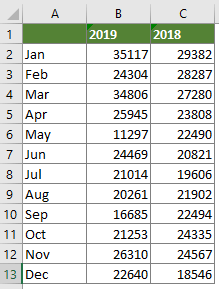
1. cvaknutí Kutools > grafy > Porovnání rozdílů > Rozdíl plošný graf pro povolení této funkce.
Tipy: Můžete také předem vybrat rozsah dat a poté tuto funkci povolit.
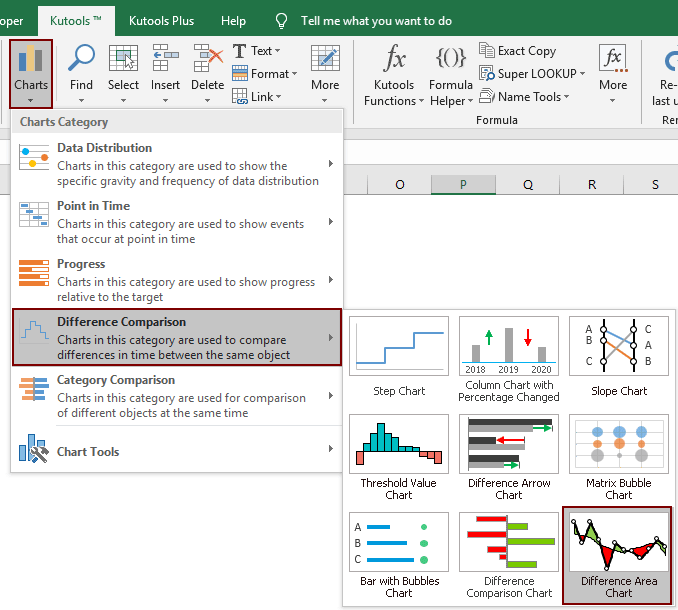
2. V Rozdíl plošný graf dialogové okno, musíte nakonfigurovat takto:
Poznámka: Pokud jste v kroku 1 vybrali rozsah dat, rozsahy se automaticky zobrazí v příslušných polích. V opačném případě vyberte rozsahy jeden po druhém ručně.

Nyní je v aktuálním listu vytvořen plošný graf rozdílů. Viz screenshot:

Následující nástroje vám mohou výrazně ušetřit čas a peníze, který je pro vás ten pravý?
Karta Office: Používání praktických karet ve vaší kanceláři, jako způsob Chrome, Firefox a New Internet Explorer.
Kutools pro Excel: Více než 300 pokročilých funkcí pro Excel 2021, 2019, 2016, 2013, 2010, 2007 a Office 365.
Kutools pro Excel
Výše popsaná funkce je pouze jednou z 300 výkonných funkcí Kutools pro Excel.
Navrženo pro Excel(Office) 2021, 2019, 2016, 2013, 2010, 2007 a Office 365. Bezplatné stažení a používání po dobu 30 dnů.
